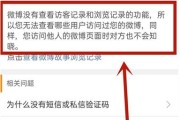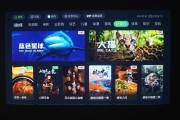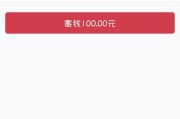《安卓手机上处理JPG格式图片的全面指南》
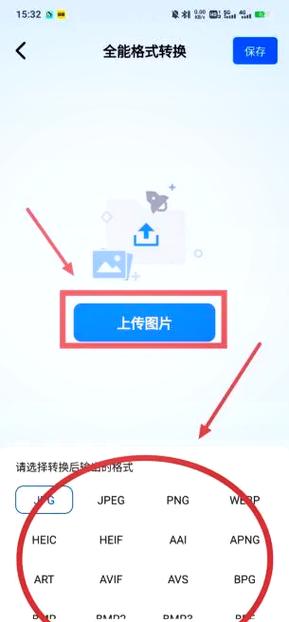
JPG(或JPEG)是一种广泛使用的图像格式,因其高效的压缩算法和良好的图像质量而受到欢迎。在安卓手机上处理JPG图片是日常使用中的常见需求,无论是拍摄、编辑、传输还是分享。本文将详细介绍如何在安卓手机上处理JPG格式图片,涵盖从拍摄到编辑、压缩、转换和分享的全过程。
一、拍摄JPG格式图片
大多数安卓手机的默认相机应用都支持以JPG格式拍摄照片。以下是具体步骤:
- 打开相机应用:在手机主屏幕或应用抽屉中找到相机图标并点击打开。
- 检查设置:在相机界面中,点击设置图标(通常为齿轮状),确保图片格式设置为JPG/JPEG。
- 调整分辨率:根据需要选择合适的分辨率,高分辨率会占用更多存储空间。
- 拍摄照片:对准拍摄对象,按下快门按钮。
专业提示:一些高端安卓手机可能提供RAW格式选项,但日常使用中JPG格式更为方便,因为它占用空间较小且兼容性更好。
二、查看和管理JPG图片
安卓系统提供了多种方式来查看和管理JPG图片:
- 使用图库应用:大多数安卓手机预装了图库或相册应用,可以按日期、相册或地点分类查看图片。
- 文件管理器:通过文件管理器应用,可以按文件夹浏览图片文件。
- Google相册:如果使用Google服务,Google相册提供了强大的图片管理功能,包括自动备份和智能分类。
管理技巧:
- 定期删除不需要的图片以释放存储空间
- 创建相册分类整理重要图片
- 利用云存储服务备份珍贵照片
三、编辑JPG图片
安卓手机上有多种编辑JPG图片的 *** :
1. 使用内置编辑器
大多数安卓手机的图库应用都提供基本的编辑功能:
- 裁剪和旋转
- 调整亮度、对比度和饱和度
- 应用滤镜效果
2. 第三方专业应用
对于更高级的编辑需求,可以安装专业应用如:
- Adobe Lightroom
- Snapseed
- PicsArt
编辑建议:
- 编辑前更好先复制原图备份
- 注意不要过度压缩导致画质损失
- 保存编辑时选择适当的JPG质量级别
四、压缩JPG图片
有时需要减小JPG文件的大小以便分享或节省空间:
1. 使用在线工具
- TinyJPG
- CompressJPEG
- iloveimg
2. 安装压缩应用
- Photo Compress 2.0
- Image Size
- Reduce Photo Size
压缩技巧:
- 压缩前考虑图片用途,不同场景对画质要求不同
- 尝试不同的压缩级别找到更佳平衡点
- 批量压缩时注意保持一致的压缩质量
五、转换JPG格式
有时需要将其他格式的图片转换为JPG,或将JPG转换为其他格式:
1. 格式转换 ***
- 使用图片编辑应用另存为JPG格式
- 通过在线转换工具如Zamzar、CloudConvert
- 安装格式转换应用如Image Converter
2. 转换注意事项
- 从无损格式(如PNG)转为JPG可能导致质量损失
- 多次转换同一JPG文件会累积压缩伪影
- 转换前确认目标格式是否真的必要
六、分享和传输JPG图片
分享JPG图片是手机使用中的常见需求:
1. 分享方式
- 通过社交媒体应用直接分享
- 使用即时通讯工具发送
- 通过电子邮件附件发送
- 上传到云存储分享链接
2. 传输技巧
- 大尺寸图片建议先压缩再分享
- 批量传输时考虑打包为ZIP文件
- 注意隐私设置,特别是分享到公开平台时
七、JPG图片相关问题解决
1. 常见问题
- 图片无法打开:可能是文件损坏,尝试用不同应用打开
- 图片模糊:可能是过度压缩导致,尝试找回原图
- 色彩异常:检查是否使用了错误的色彩配置文件
2. 优化建议
- 定期清理重复和低质量图片
- 建立有效的图片分类和命名系统
- 重要图片实施多重备份策略
八、专业技巧和高级应用
对于有更高需求的用户:
- 使用专业模式拍摄:手动控制ISO、快门速度等参数
- 批量处理工具:如批量重命名、批量调整大小
- EXIF信息管理:查看和编辑图片的元数据
- 水印添加工具:保护图片版权
结语
在安卓手机上处理JPG格式图片是一项基本但重要的技能。通过掌握拍摄、编辑、压缩、转换和分享等各个环节的技巧,可以更高效地管理和使用手机中的图片。随着手机摄影功能的不断提升,JPG格式因其良好的兼容性和平衡的性能,仍将是移动设备上最主要的图片格式之一。希望本指南能帮助您更好地在安卓设备上处理JPG图片,记录和分享生活中的精彩瞬间。
最后建议:随着手机存储空间的增大和 *** 速度的提升,用户也可以考虑在某些场景下使用更高品质的图片格式,或在JPG设置中选择更高的质量选项,以获得更好的视觉体验。同时,定期备份重要图片到云端或外部存储设备,可以防止意外丢失珍贵记忆。
 资讯网
资讯网